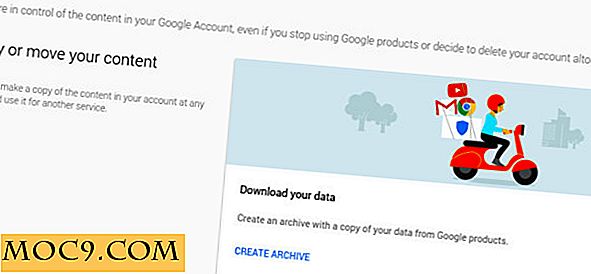So migrieren Sie Ihre Site ohne Ausfallzeit auf einen neuen Server
Wenn Sie eine Website besitzen / verwalten, ist es unvermeidlich, dass Sie Ihren Webhost eines Tages ändern müssen. Es könnte an den schlechten Diensten Ihres derzeitigen Hosts liegen oder daran, dass der Datenverkehr Ihrer Website explodiert ist und Sie zu einem größeren Host wechseln müssen, um den Datenverkehr zu bewältigen. Wie dem auch sei, die meisten Leute werden zustimmen, dass es nie ein freudiges Ereignis ist, den Server zu wechseln. Ihre Website wird während der Migrationsphase nicht verfügbar / instabil / unzugänglich sein und könnte möglicherweise zu Umsatzeinbußen führen. In diesem Artikel zeigen wir Ihnen, wie Sie Ihre Site mühelos und ohne (oder minimale) Ausfallzeit auf einen neuen Server migrieren können.
Es gibt zwei Haupttypen von Web-Hosting: Shared Hosting und VPS / Dedicated Hosting . Shared Hosting bedeutet, dass die Site in einer gemeinsamen Umgebung gehostet wird und dieselbe IP-Adresse wie Hunderte (oder sogar Tausende) anderer Sites verwendet. In Shared Hosting ist die administrative Kontrolle, die dem Benutzer gegeben wird, normalerweise sehr begrenzt, so dass es praktisch keine Möglichkeit gibt, die DNS-Funktion zu manipulieren. Auf der anderen Seite gibt VPS / Dedicated Hosting den Benutzern absolute Kontrolle über ihre Server und sie können mit der DNS-Funktion herumspielen, um die Ausfallzeit zu reduzieren. Werfen wir einen Blick darauf, wie wir die Ausfallzeit für diese beiden Hosting-Umgebungen reduzieren können.
Hinweis : In diesem Lernprogramm wird davon ausgegangen, dass Sie cPanel / WHM für Ihr Website-Hosting verwenden.
Website in einer gemeinsam genutzten Hosting-Umgebung migrieren
1. Sichern Sie alle Dateien auf dem alten Server. Sie können dies leicht mit jedem FTP-Programm machen. Wenn Sie eine dynamische Website (wie WordPress) betreiben, denken Sie daran, auch Ihre Datenbank zu sichern (über den PhpMyAdmin-> Export)
2. Richten Sie den neuen Server ein. Kopieren Sie alle Dateien vom alten Server auf den neuen Server. Achten Sie besonders darauf, die Dateistruktur intakt zu halten. Erstellen Sie für eine dynamische Website eine neue Datenbank (mit exakt demselben Namen und Kennwort), und importieren Sie die gesamte Datenbank. Stellen Sie sicher, dass die Datenbankstruktur intakt ist.
Für statische Website
3. Gehen Sie zu Ihrem Domain-Registrator und ändern Sie den Nameserver auf den neuen Server. Das ist es. Das DNS wird 24-48 Stunden dauern, um zu propagieren. Während dieser Zeit ist Ihre Site instabil und oszilliert zwischen dem neuen und dem alten Server. Da es sich jedoch um eine statische Website handelt, sehen Ihre Besucher keine Unterschiede. Vermeiden Sie Änderungen in diesem Zeitraum.
Für dynamische Website
4. Sie müssen Ihre Site so konfigurieren, dass sie auf die Datenbank auf dem neuen Server zeigt (einige Webhosts erlauben keinen Remote-Zugriff auf ihre Datenbank, überprüfen Sie deshalb vor dem Start den Webhost). Öffnen Sie Ihr cPanel auf dem neuen Server. Scrollen Sie nach unten, bis Sie das Symbol Remote MySQL sehen . Klick es an.

Geben Sie Ihren Domainnamen in das Feld ein und klicken Sie auf " Host hinzufügen ".

Aus cPanel abmelden. Öffnen Sie auf Ihrem alten Server Ihre Datenbankkonfigurationsdatei (für WordPress ist dies die Datei wp-config.php ). Wechseln Sie in dem Feld, in dem Sie nach dem Detail des Datenbankhostnamens gefragt werden, in die IP-Adresse des neuen Servers. In WordPress:
/ ** MySQL Hostname: Ändern Sie 123.456.789.000 in die IP Adresse Ihres neuen Servers * / define ('DB_HOST', '123.456.789.000'); Speichern und auf den alten Server hochladen.
5. Gehen Sie zu Ihrem Domain-Registrator und ändern Sie den Nameserver auf den neuen Server. Das ist es. Während der DNS verbreitet wird, sehen Ihre Besucher Inhalte vom alten Server. Wenn die Datenbank jedoch auf den neuen Server verweist, werden alle auf der Site vorgenommenen Änderungen auf dem neuen Server aktualisiert. Sobald die Migration abgeschlossen ist (24-48 Stunden), wird der neue Server mit allen Änderungen während der Migration ausgeführt.
Website in einer VPS / Dedicated Hosting-Umgebung migrieren
Bevor wir beginnen, wird angenommen, dass alle Benutzer Root-Zugriff auf ihre Server haben und sowohl der alte als auch der neue Server cPanel / WHM ausführen.
1. Melden Sie sich beim WHM auf dem alten Server an. Scrollen Sie im linken Bereich nach unten, bis Sie den Link " DNS-Zone bearbeiten " sehen. Klick es an.

2. Wählen Sie die Domäne aus, die Sie migrieren möchten.
3. Achten Sie auf dieses Feld, in dem der Domänenname und die IP-Adresse angezeigt werden.

Ändern Sie die 86400 (oder 14400) in 300. Speichern Sie die Änderungen.

Was Sie gerade getan haben, ist TTL (Time To Live) Wert auf 5 Minuten, so dass der DNS-Client nur die Informationen in diesem Datensatz für 5 Minuten zwischenspeichern (die allgemeine Einstellung sind 24 Stunden und 4 Stunden). Jetzt müssen Sie 4-24 Stunden warten, bis sich dieser TTL-Wert ausbreitet, abhängig vom ursprünglichen Wert.
4. In der Zwischenzeit können Sie Ihren alten Server sichern und alle Ihre Dateien und Datenbanken auf den neuen Server migrieren. Testen Sie den neuen Server, um sicherzustellen, dass alles einwandfrei funktioniert.
5. Wenn Sie bereit sind, die Site zu migrieren, melden Sie sich erneut bei Ihrem alten Server-WHM an. Gehe zur Seite der DNS-Zone. Ändern Sie diesmal die IP-Adresse in die IP-Adresse des neuen Servers. Speichern Sie die Änderungen.

Was Sie gerade getan haben, ist dies als Relay zu setzen und auf den neuen Server zu richten.
6. Gehen Sie zu Ihrem Domain-Registrator und ändern Sie den Nameserver auf den neuen Server. Das ist es. In nur 5 Minuten ist Ihr neuer Server betriebsbereit. Wie in allen Fällen wird die Verbreitung des DNS 24-48 Stunden dauern. Behalten Sie Ihren alten Server währenddessen intakt (löschen Sie keine Dateien und beenden Sie den Dienst nicht), bis die DNS-Verbreitung abgeschlossen ist.
Lassen Sie uns in den Kommentaren wissen, ob Ihnen das nützlich ist.
Bildnachweis: EJP-Foto